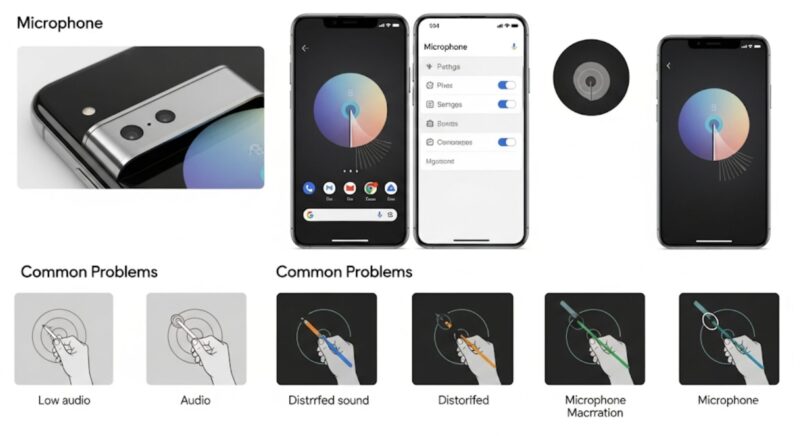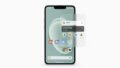最新のGoogle Pixel 9を手にされた方の中には、その進化した機能、特にpixel9 マイクの性能に大きな期待を寄せている方も多いのではないでしょうか。
しかし、いざ音声入力や通話で使ってみると「マイクが音声に反応しない」、あるいは「通話相手に自分の声が届かない」といった想定外の不具合に直面し、戸惑うことがあるかもしれません。
この問題の多くは、マイクの正確な位置の誤認や、SIMピンと間違えやすいマイク穴の仕様、そして各種アプリの適切な設定ができていないことが原因で発生します。
「マイクが聞こえないのはなぜだろう」と頭を悩ませる前に、まずは基本的な構造と正しい使い方を理解することが解決への第一歩です。
この記事では、Pixel 9のマイクに関するあらゆる疑問に答え、快適なスマートフォンライフを取り戻すための具体的な情報を提供します。
Pixel9のマイクの基本仕様と機能解説
- 3つのマイクの正確な位置と役割
- 間違えやすいマイク穴とSIMトレイ
- 通話品質を左右するマイク設定の基本
- イヤホン使用時のマイク入力の仕組み
- 動画撮影で便利な音声消しゴムマジック
3つのマイクの正確な位置と役割
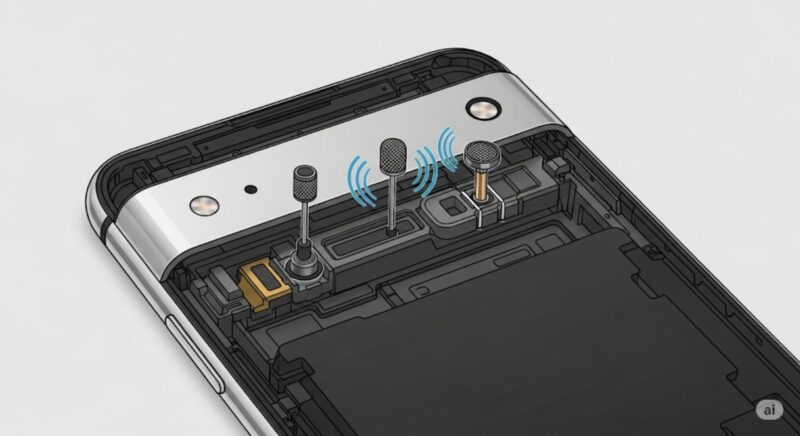
Google Pixel 9には、異なる役割を持つ3つのマイクが搭載されています。
これらのマイクが連携することで、クリアな通話や高品質な録音を実現しています。
それぞれのマイクの位置と主な役割を理解することで、各機能の性能を最大限に活用できます。
主な役割は、スマートフォンの使用状況に応じて自動的に切り替わります。
例えば、通常の通話では耳元のレシーバーと下部のマイクが、スピーカーフォンでの通話や動画撮影では3つ全てのマイクが連携してノイズを抑制し、話者の声をクリアに拾うように動作します。
以下に、3つのマイクの一般的な配置と役割を表にまとめました。
| マイクの位置 | 主な名称 | 主な役割 |
| 上部(画面側) | レシーバー用マイク | 主に通話時に耳元で相手の声を拾うために使用されます。周囲の雑音を拾いにくいのが特徴です。 |
| 下部(USBポート付近) | メインマイク | 通話時に自分の声を拾うメインのマイクです。スピーカーフォン使用時や音声録音時にも中心的な役割を果たします。 |
| 背面(カメラ付近) | ノイズキャンセル用マイク | 動画撮影時やスピーカーフォンでの通話時に、周囲の環境音や風切り音を拾い、それらを打ち消すことで話者の声を際立たせる役割を担います。 |
このように、各マイクが特定の機能に最適化されているため、例えば動画撮影中に背面のマイクを手で覆ってしまうと、ノイズキャンセリング機能が正常に働かず、音質が低下する可能性があります。
使用シーンに応じてマイクの位置を意識することが、高品質な音声を保つ鍵となります。
間違えやすいマイク穴とSIMトレイ

Pixel 9の本体下部には、USB Type-Cポートの隣にメインマイクの穴とSIMカードトレイを取り出すための穴が近接して配置されています。
この二つの穴は見た目が非常によく似ているため、SIMカードを交換しようとして、誤ってマイク穴にSIMピンを強く差し込んでしまうという失敗が後を絶ちません。
実際に、過去のモデルでも「鈍い手ごたえがあり、マイクを破損させてしまったかもしれない」といった報告がコミュニティサイトに多数寄せられています。
万が一、間違えても大丈夫?
Googleや他のスマートフォンメーカーもこの問題を認識しており、近年のモデルではマイク穴の内部構造に一定の保護設計が施されている場合があります。
具体的には、SIMピンが内部のマイクユニット本体に直接到達しないような構造になっており、多少差し込んでしまっても機能的なダメージには至らないケースが多いようです。
しかし、これはあくまで深刻な故障を防ぐための対策であり、推奨される行為ではありません。
強く何度も突き刺すと、内部の防水・防塵用のメッシュを傷つけ、防水性能が損なわれる可能性があります。
また、穴が広がってしまい、元に戻らなくなることも考えられます。
誤挿入を防ぐための注意点
このような失敗を防ぐためには、SIMカードを交換する際には以下の点を心がけることが大切です。
- 明るい場所で作業する: 暗い場所では穴の見分けがつきにくくなります。明るい照明の下で、どちらがSIMトレイの穴かを目でしっかりと確認してください。
- 穴の形状を確認する: SIMトレイの穴は、トレイの輪郭に沿ってわずかな窪みがあることが多いです。一方、マイク穴は単なる円形の開口部です。この微妙な違いを認識することが誤操作を防ぎます。
- ゆっくりと力を加える: 正しい穴であれば、SIMピンは軽い力でスッと奥に入り、トレイが押し出されます。少しでも硬い手ごたえや抵抗を感じたら、それはマイク穴である可能性が高いです。すぐにピンを抜き、位置を再確認しましょう。
少しの注意で防げるトラブルなので、SIMカードの交換時は焦らず慎重に行う習慣をつけましょう。
通話品質を左右するマイク設定の基本
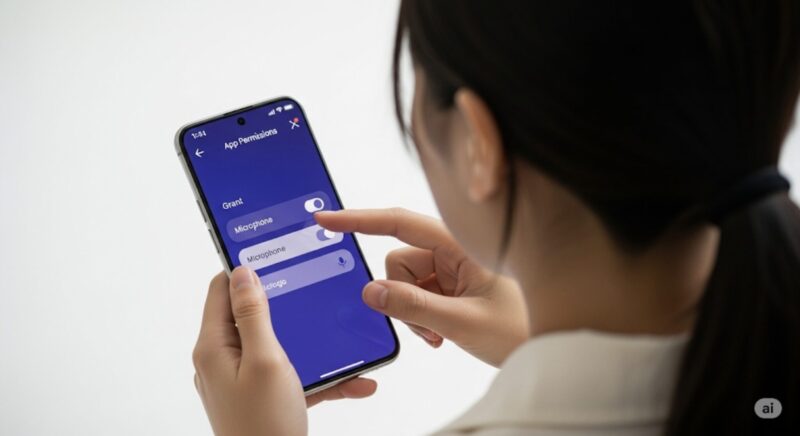
Pixel 9のマイク性能を十分に活かすためには、OSレベルでの基本的な設定が不可欠です。
特に、アプリごとのマイクへのアクセス許可は、プライバシー保護と機能性の両面から非常に重要な項目となります。
マイクが正常に機能しない場合、多くは物理的な故障ではなく、この設定の見落としが原因です。
アプリのマイク権限を確認・変更する
Googleアシスタント、LINE、カメラアプリ、音声レコーダーなど、音声入力を使用するアプリは、個別にマイクへのアクセス許可が必要です。
インストール時に許可を求めるポップアップが表示されますが、後から設定を変更することも可能です。
設定手順は以下の通りです。
- Pixelの「設定」アプリを開きます。
- 「アプリ」を選択し、設定を変更したいアプリをタップします。
- 「権限」または「アプリの権限」という項目を選択します。
- 「マイク」の項目を見つけ、「アプリの使用中のみ許可する」または「常に許可」など、利用状況に合った選択肢を選びます。
もし特定のアプリでマイクが使えない場合は、まずこの権限設定が「許可しない」になっていないかを確認してください。
その他の音声関連設定
Pixelには、ユーザーの利便性を高めるための音声関連機能がいくつか備わっています。
例えば、「会話モード」や「音声増幅」といったユーザー補助機能は、特定の環境下で音を聞き取りやすくするためのものです。
これらの設定が意図せず有効になっていると、通常のマイクの挙動に影響を与える可能性もゼロではありません。
何か違和感を覚えた場合は、「設定」>「ユーザー補助」の項目も一度確認してみることをお勧めします。
これらの基本的な設定を正しく管理することで、通話や音声入力の品質を安定させ、プライバシーを守りながらPixel 9を安心して使用できます。
イヤホン使用時のマイク入力の仕組み
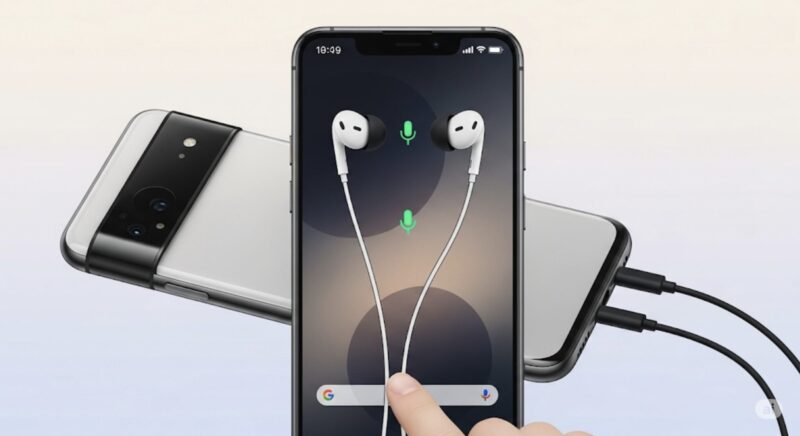
Pixel 9で有線のイヤホンやヘッドホンを使用する際、音声の入力(マイク)と出力(スピーカー)がどのように切り替わるかは、使用するアクセサリーの種類によって決まります。
この仕組みを理解していないと、「イヤホンを繋いだのに相手に声が届かない」といった状況に陥ることがあります。
マイク付きイヤホンを使用した場合
マイクが搭載されているイヤホン(通常、4極プラグのもの)をPixel 9に接続した場合、音声入力と出力の両方がイヤホン側に切り替わります。
つまり、通話や録音の際にはイヤホンに内蔵されたマイクが有効になり、相手の声や再生される音声はイヤホンのスピーカーから聞こえる仕組みです。
これが最も一般的な使用方法です。
マイク無しヘッドホンを使用した場合
一方で、マイクが搭載されていない通常のヘッドホン(通常、3極プラグのもの)を接続した場合は、音声の出力のみがヘッドホン側に切り替わります。
音声入力、つまりマイクはPixel 9本体の内蔵マイクが引き続き使用されます。
このため、マイク無しのヘッドホンでボイスチャットや通話を行うと、自分の声はスマートフォンのマイクで拾い、相手の声はヘッドホンから聞こえるという状態になります。
このとき、スマートフォンの持ち方によっては本体マイクが口元から遠くなり、相手に声が聞こえにくくなることがあるため注意が必要です。
USB-C変換アダプタ使用時の注意点
Pixel 9はイヤホンジャックを搭載していないため、有線イヤホンを使用するにはUSB-C変換アダプタが必要です。
この変換アダプタが、使用するイヤホンやヘッドホンのマイク機能に対応しているかどうかもポイントとなります。
マイク対応の変換アダプタを使用しないと、マイク付きイヤホンを接続してもマイクが認識されない場合があります。
このように、使用する周辺機器によってマイクの挙動は変化します。
もしイヤホン接続時に音声入力のトラブルが発生した場合は、使用しているイヤホンや変換アダプタの仕様を確認することが解決の糸口となります。
動画撮影で便利な音声消しゴムマジック
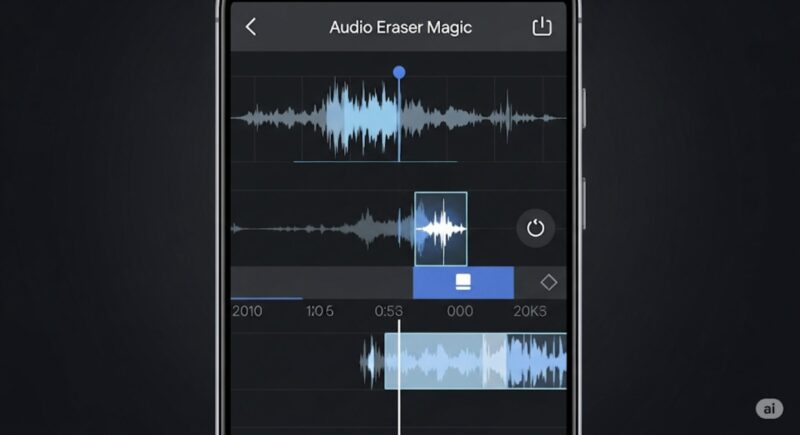
Pixel 9には、写真の不要なものを消去する「消しゴムマジック」の音声版とも言える「音声消しゴムマジック」という画期的な機能が搭載されています。
これは、撮影した動画に含まれる不要な環境音やノイズをAIが自動で判別し、低減・除去してくれる機能です。
この機能を使えば、例えば風が強く吹く屋外で撮影した動画の「ゴーッ」という風切り音や、カフェでの撮影時に入り込んでしまった周囲の会話や食器の音などを抑え、被写体の声をよりクリアにすることが可能です。
音声消しゴムマジックの使い方
この機能は、動画を撮影した後に「Googleフォト」アプリ内で編集ツールとして利用します。
- 撮影した動画を「Googleフォト」で開きます。
- 画面下部の「編集」をタップします。
- 編集ツールの中から「音声」タブを選択し、「音声消しゴムマジック」をタップします。
- AIが自動的に動画の音声を分析し、ノイズの種類(例:風、雑音など)を識別してくれます。
- スライダーを調整して、各ノイズの低減レベルを調整します。
- 編集が完了したら、動画を保存します。
メリットと注意点
最大のメリットは、専門的な動画編集ソフトや技術がなくても、誰でも簡単にプロのようなクリアな音声の動画を作成できる点です。
子どもの運動会や旅行の思い出など、撮り直しがきかない大切なシーンで特に威力を発揮します。
一方で、注意点も存在します。
AIによる自動処理のため、残したい音(例えば、背景の音楽や自然の音)までノイズとして認識され、少し小さくなってしまう可能性があります。
また、非常に大きなノイズを完全に消し去ることは難しい場合もあります。
とはいえ、この機能はPixel 9のマイク性能とプロセッサの処理能力を活かした非常に強力なツールであり、動画のクオリティを格段に向上させてくれることは間違いありません。
Pixel9のマイクのトラブルシューティング
- マイクが聞こえないのはなぜ?原因と切り分け
- マイクが音声を反応しない時のチェックリスト
- ソフトウェアアップデートで解消する不具合
- 音割れやノイズが改善する方法
- 過去モデルで報告されたマイク穴のズレ
- 快適なPixel9のマイク利用のためにまとめ
マイクが聞こえないのはなぜ?原因と切り分け

「マイクが聞こえない」という問題が発生した際、その原因は一つとは限りません。
ハードウェアの物理的な問題から、ソフトウェアの設定ミスまで、様々な要因が考えられます。
まずは、どのような原因が考えられるかを理解し、状況を整理することが解決への近道です。
主な原因は、大きく分けて以下の3つに分類できます。
- 物理的な障害:
- マイク穴の詰まり: 最も多い原因の一つです。ポケットの中のホコリや小さなゴミがマイクの開口部を塞いでしまい、音を拾えなくなっている状態です。
- 保護ケースやフィルム: 使用しているスマートフォンケースや画面保護フィルムが、意図せずマイク穴を覆ってしまっている場合があります。
- 水分の侵入: 防水性能があるとはいえ、マイク穴に水分が入ると一時的に音がこもったり、聞こえなくなったりすることがあります。
- ソフトウェア・設定の問題:
- アプリの権限: 前述の通り、マイクを使用したいアプリにアクセス権限が与えられていない場合、マイクは機能しません。
- OSやアプリのバグ: 特定のバージョンのAndroid OSやアプリに、一時的な不具合が含まれている可能性があります。
- Bluetooth接続: ワイヤレスイヤホンやスピーカーに接続されたままになっていると、本体マイクがオフになることがあります。
- ハードウェアの故障:
- 落下などの衝撃による損傷: スマートフォンを落とした衝撃で、内部のマイク部品が破損したり、接続が外れたりすることがあります。
- 経年劣化: 長期間の使用により、マイク部品そのものが寿命を迎えることも稀にあります。
トラブルに直面したら、まずは簡単な物理的障害の確認(清掃やケースの取り外し)から始め、次にソフトウェア設定の確認、それでも改善しない場合はハードウェアの故障を疑う、という順番で原因を切り分けていくのが効率的です。
マイクが音声を反応しない時のチェックリスト
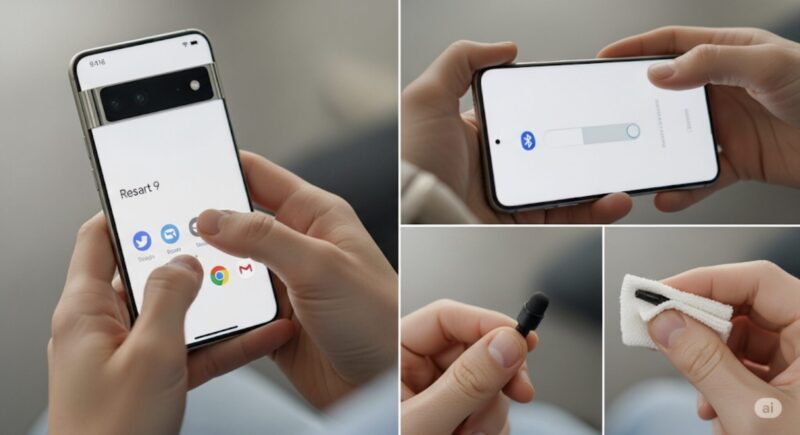
マイクが反応しない、または相手に声が届かないと感じた場合、専門のサポートに連絡する前に、自分で試せる対処法がいくつかあります。
以下のチェックリストを上から順に試していくことで、問題が解決する可能性があります。
ステップ1:基本的な再確認
- 再起動: 最も簡単で効果的な方法です。一時的なソフトウェアの不具合は、スマートフォンの再起動で解消されることがほとんどです。
- Bluetoothの確認: 設定画面でBluetoothがオンになっていないか、意図しないデバイスに接続されていないかを確認し、不要であればオフにしてください。
- ケース・フィルムの取り外し: 使用している保護ケースやフィルムを一度全て取り外し、その状態でマイクが機能するかを試します。
ステップ2:物理的なクリーニング
- マイク穴の清掃: 電源を切り、SIMピンや爪楊枝のような硬いものではなく、乾いた柔らかい歯ブラシやエアダスターを使って、本体下部と上部のマイク穴のホコリを優しく取り除きます。息を強く吹きかけるのは、湿気が内部に入る原因となるため避けてください。
ステップ3:ソフトウェア設定の確認
- アプリ権限の再設定: 「設定」→「アプリ」から、問題が発生しているアプリのマイク権限を一度「許可しない」にし、再度「アプリの使用中のみ許可する」に設定し直します。
- セーフモードでの起動: セーフモードで起動すると、後からインストールしたアプリが無効化されます。この状態でマイクが正常に機能する場合、原因は特定のアプリにある可能性が高いです。最近インストールしたアプリを一つずつ削除して、原因を特定します。
これらの手順を試しても症状が改善しない場合、ハードウェアの故障の可能性が高まるため、次のステップとして修理の検討が必要になります。
ソフトウェアアップデートで解消する不具合
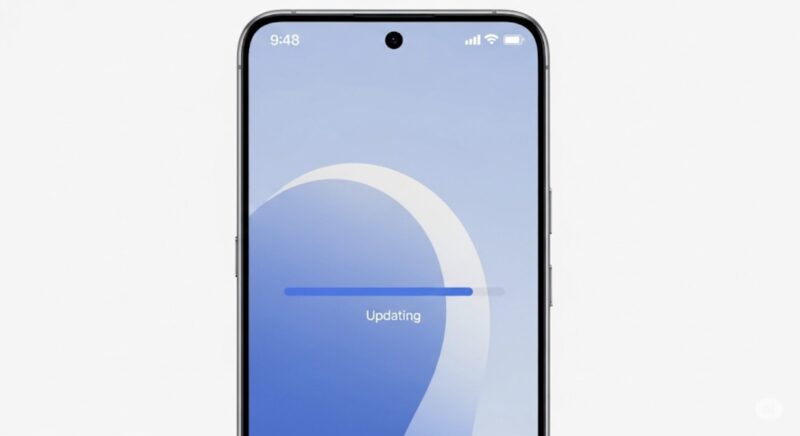
スマートフォンのマイクに関する問題は、ハードウェアの故障だけでなく、ソフトウェアの不具合によって引き起こされることも少なくありません。
Googleは、Pixelシリーズに対して定期的にセキュリティアップデートや機能改善を含むソフトウェアアップデートを提供しており、これによって既知のマイク関連のバグが修正されることがあります。
そのため、マイクの調子が悪いと感じたときは、お使いのPixel 9が最新の状態であるかを確認することが大切です。
アップデートの重要性
過去のAndroidのバージョンでは、特定の条件下でマイクの入力レベルが異常に低くなる、あるいは特定のアプリとの組み合わせで音声が途切れるといった不具合が報告された事例があります。
これらの問題の多くは、その後のソフトウェアアップデートによって解決されています。
アップデートには、パフォーマンスの最適化や互換性の向上といった改善も含まれるため、マイクに限らず、端末全体の安定性を保つ上で欠かせません。
アップデートの確認方法
お使いのPixel 9のソフトウェアが最新かどうかは、以下の手順で簡単に確認できます。
- 「設定」アプリを開きます。
- 「セキュリティとプライバシー」をタップします。
- 「システムとアップデート」を選択し、「セキュリティ アップデート」や「Google Play システム アップデート」をタップします。
- 「アップデートをチェック」を押し、新しいアップデートが利用可能な場合は、画面の指示に従ってインストールします。
アップデートにはWi-Fi接続が必要な場合が多く、またインストールには時間がかかることがあります。
バッテリーが十分にある状態で実行することをお勧めします。
常に端末を最新の状態に保つことは、予期せぬトラブルを未然に防ぐための最も基本的な対策の一つと言えます。
音割れやノイズが改善する方法

マイクが完全に機能しないわけではないものの、「声が割れて聞こえる」「サーッというノイズが入る」といった音質の問題に悩まされることもあります。
これらの問題は、多くの場合、ハードウェアの故障ではなく、設定の調整やソフトウェアの機能によって改善できる可能性があります。
アダプティブサウンド機能の見直し
Pixelシリーズには「アダプティブサウンド」という機能が搭載されています。
これは、周囲の環境音の大きさに応じて、スピーカーのイコライザー設定を自動的に調整し、音声を聴き取りやすくする機能です。
非常に便利な機能ですが、特定の環境やコンテンツによっては、この自動調整が逆に音割れや不自然な音質の原因となることがあります。
もし音割れが気になる場合は、一度この機能をオフにして変化があるか試してみる価値があります。
「設定」→「音とバイブレーション」→「アダプティブサウンド」から、スイッチをオフに切り替えることができます。
通話中のノイズ除去機能
Pixelには、通話中に周囲の雑音を低減して、自分の声を相手にクリアに届けるためのノイズ除去機能が標準で備わっています。
これは通常、自動で最適に動作しますが、特定の状況下では、声の一部までノイズとして処理してしまう可能性も否定できません。
ハードウェア起因のノイズ
前述の通り、マイク穴にホコリが詰まっていたり、水滴が付着していたりすると、それがノイズや音割れの原因になることもあります。
設定を見直しても改善しない場合は、再度マイク部分の物理的な状態を確認し、優しく清掃してみてください。
これらの対処法を試すことで、ソフトウェアに起因する音質の問題の多くは改善が期待できます。
過去モデルで報告されたマイク穴のズレ

Pixelシリーズの品質について語る上で、過去のモデル(架空のPixel 9a)で報告された「マイク穴のズレ」問題は、知っておくべき事例の一つです。
これは、本体フレームに開けられたマイク用の穴と、その内部にあるマイクユニットの開口部の位置が、個体によって微妙にズレているという問題でした。
購入者からは「初期不良ではないか」という声が多数上がり、一時はコミュニティで大きな話題となりました。
当初の混乱とGoogleの対応
発売当初、この問題についてGoogleのサポートに問い合わせると、担当者によって「初期不良として交換対応する」「仕様の範囲内である」と見解が分かれ、ユーザーの間で混乱が生じました。
多くのユーザーが交換を申し出ましたが、交換品も同様にズレているケースが報告されるなど、問題は単純ではありませんでした。
最終的に、Googleはこのマイク穴のズレを「仕様」であると公式に回答しました。
つまり、製造上のばらつきの範囲内であり、マイクの性能に実用的な影響はない、という見解を示したのです。
この事例から学ぶべきこと
この一件は、いくつかの重要な点を示唆しています。
- 製造公差の存在: スマートフォンのような精密機器であっても、製造過程でごくわずかな寸法のばらつき(公差)が生じるのは避けられません。
- 性能への影響: 見た目上のわずかなズレが、必ずしも機能的な欠陥に直結するわけではないということです。
- ユーザーの心理: 高価な製品であるからこそ、ユーザーは完璧な品質を求めます。わずかな外観上の瑕疵も、不安や不満の原因になり得ます。
Pixel 9において同様の問題が発生するかは不明ですが、万が一、本体に同様のわずかなズレを発見したとしても、それが必ずしも性能に影響する「不具合」ではない可能性がある、ということを知っておくと、冷静に状況を判断できるでしょう。